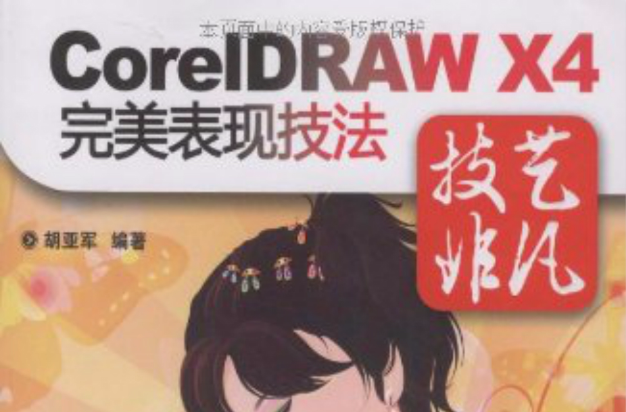基本介紹
- 書名:CorelDRAW X4完美表現技法
- 作者:胡亞軍
- ISBN:9787122043641
- 頁數:317頁
- 出版社:化學工業出版社
- 出版時間:2009年2月1日
- 裝幀:平裝
- 開本:16開
- 叢書名:技術非凡
作者簡介,內容簡介,目錄,
作者簡介
胡亞軍,亞軍namehu。專業圖形圖像類圖書作者、插畫設計師。
曾擔任過多年計算機美術教師,有豐富的教學經驗,出版過若干圖形圖像類暢銷書。
內容簡介
《CorelDRAW X4完美表現技法》主要講解使用矢量量繪圖軟什CorelDRAWX4進行實例創作的方法與技巧,首先以“基礎理論+精彩實例”的方式全面講解了CorelDRAWX4中主要工具的使用技法,最後再結合精美案例鞏固之前所學。全書共13章,第1-5章主要講解了CorelDRAWX4中基礎工具的使用技巧,第6-12章講解了corelDRAWX4中比較重要的互動式工具,第13章講解了綜合使川基礎工具與互動式工具繪製時尚插畫的方法和技巧。《CorelDRAW X4完美表現技法》所附光碟中含全書所有實例的素材檔案以及最終效果檔案,以方便讀者在學習過程中隨時調用。
通過《CorelDRAW X4完美表現技法》的學習,讀者不僅可使軟體操作水平得劍全面提升,而且繪畫技法也會有較大的提高。
目錄
第1章認識Corel DRAWx4
1.1 CorelDRAWx4的主要用途
1.1.1 平面設計
1.1.2 工業及服裝設計
1.1.3 繪畫創作
1.2 圖形與圖像基本常識
1.2.1 點陣圖與矢量圖
1.2.2 解析度
1.3 CorelDRAwx4的歡迎螢幕
1.3.1 新建空檔案
1.3.2 從模板新建
1.3.3 檔案記錄
1.3.4 打開繪圖
1.4 Corel DRAWx4的工作界面
1.5 Corel DRAWX4中的重要操作
1.5.1 檔案的導入與導出
1.5.2 檔案的保存
1.6 本章總結
第2章 基礎圖形
2.1 認識基礎圖形
2.2 矩形工具
2.2.1 創建矩形
2.2.2 編輯矩形
2.2.3 對矩形的基本操作
2.3.3 點矩形工具
2.4 矩形和3點矩形工具套用實例——門
2.4.1 繪製門框
2.4.2 繪製門上的凹凸面
2.4.3 繪製門上的玻璃
2.4.4 繪製灰色牆面
2.4.5 繪製牆面瓷磚
2.4.6 製作牆倒影
2.4.7 添加牆面高光
2.4.8 繪製門的投影
2.4.9 繪製門的倒影
2.5 橢圓形工具和3點橢圓形工具
2.5.1 創建橢圓
2.5.2 編輯橢圓
2.6 橢圓形和3點橢圓形工具套用實例1——熊貓
2.6.1 繪製熊貓頭部
2.6.2 繪製熊貓眼睛
2.6.3 繪製熊貓鼻子
2.6.4 繪製熊貓嘴巴
2.6.5 繪製熊貓耳朵
2.6.6 繪製熊貓身體
2.6.7 繪製熊貓四肢
2.6.8 繪製鼻子上的高光
2.6.9 繪製身體其他部位的高光
2.7 橢圓形和3點橢圓形工具套用實例2——光碟
2.8 多邊形工具、圖紙工具和基本形狀工具組
2.8.1 多邊形工具
2.8.2 圖紙工具
2.8.3 基本形狀工具組
第3章 曲線類工具
3.1 手繪工具 54
3.1.1 繪製直線 54
3.1.2 繪製折線 54
3.1.3 繪製任意形狀 54
3.1.4 繪圖注意事項 55
3.2 貝塞爾工具 55
3.2.1 繪製直線或折線 55
3.2.2 繪製曲線 56
3.3 形狀工具 57
3.3.1 選擇節點 57
3.3.2 添加和刪除節點57
3.3.3 連線和斷開節點 58
3.3.4 直線與曲線的轉換 59
3.3.5 調整基本圖形 59
3.4 曲線類工具套用實例——時裝效果圖59
3.4.1 簡單繪製人物臉部及五官59
3.4.2 繪製人物身體 60
3.4.3 繪製人物頭髮 61
3.4.4 繪製上衣 62
3.4.5 繪製裙子及鞋 65
3.5 藝術筆工具 65
3.5.1 預設 65
3.5.2 筆刷 67
3.5.3 噴罐 67
3.5.4 書法 69
3.6 藝術筆工具套用實例——寫意山水 70
3.6.1 繪製山石並填充顏色 70
3.6.2 表現山石的筆墨效果 71
3.6.3 繪製樹葉 72
3.6.4 繪製樹枝 72
3.6.5 組合成樹 73
3.6.6 繪製紅樹葉 74
3.6.7 繪製山石的肌理 74
第4章 造型工具與填充工具
4.1 造型工具 78
4.1.1 結合與拆分 78
4.1.2 修整對象 81
4.2 填充工具 85
4.2.1 均勻填充 85
4.2.2 漸變填充 87
4.2.3 圖案填充 89
4.3 造型與填充工具套用實例——風景圖91
4.3.1 繪製天空 92
4.3.2 繪製白雲 92
4.3.3 繪製草地 93
4.3.4 繪製小路 94
4.3.5 繪製花朵 95
4.3.6 繪製風車房 96
4.3.7 繪製風車 97
第5章 文本工具與表格工具
5.1 文本工具 100
5.1.1 文本工具的作用 100
5.1.2 添加與選擇文本100
5.1.3 路徑與文本 102
5.1.4 文本轉曲 104
5.2 表格工具 107
5.2.1 創建表格 107
5.2.2 選擇表格 107
5.2.3 輸入及修改表格文字108
5.2.4 編輯表格 109
5.3 文本工具與表格工具套用實例——匯繳表 111
5.3.1 繪製表格 111
5.3.2 輸入文字 112
第6章 互動式網狀填充工具
6.1 互動式網狀填充工具的作用 116
6.2 創建格線圖形 116
6.3 編輯與修改網狀填充 117
6.3.1 添加或刪除節點 117
6.3.2 為格線填充顏色 118
6.3.3 節點與顏色的關係 119
6.3.4 格線使用技巧121
6.4 互動式網狀填充工具套用實例——寫實人物122
6.4.1 繪製臉部輪廓 122
6.4.2 為臉部填充顏色 124
6.4.3 繪製眉毛 125
6.4.4 繪製眼眶與睫毛 126
6.4.5 繪製眼球 127
6.4.6 繪製雙眼皮 129
6.4.7 複製並完善雙眼 129
6.4.8 繪製嘴唇 130
6.4.9 繪製鼻子 131
6.4.10 繪製頭髮 131
6.4.11 繪製身體 136
6.4.12 繪製背景 138
第7章 環形格線
7.1 環形格線與格線的區別 142
7.2 創建並調整環形格線 142
7.3 環形格線套用實例——橘子 145
7.3.1 繪製橘子外形 145
7.3.2 為橘子填充顏色 147
7.3.3 製作橘子質感 148
7.3.4 模糊橘子邊緣 150
7.3.5 繪製橘子上的水珠 151
7.3.6 繪製果柄 152
7.3.7 複製並修改橘子 153
7.3.8 繪製橘子枝幹 155
7.3.9 繪製橘子葉 156
第8章 互動式調和工具
8.1 調和的概念 160
8.2 創建互動式調和 160
8.2.1 直線調和 160
8.2.2 複合調和 161
8.2.3 沿路徑調和 163
8.3 編輯互動式調和 166
8.3.1 調和數量 166
8.3.2 調和方向 166
8.3.3 對象調和時的顏色變化 167
8.3.4 調整加速168
8.3.5 映射節點 169
8.3.6 複製與清除調和效果 170
8.3.7 拆分調和對象 170
8.4 互動式調和工具的套用1——絢麗的抽象圖案171
8.5 互動式調和工具的套用2——牡丹173
8.5.1 繪製線描效果——花瓣 174
8.5.2 繪製線描效果——葉子與莖 175
8.5.3 調整線條 176
8.5.4 填充花瓣整體顏色 176
8.5.5 繪製花瓣細節部分 178
8.5.6 繪製花蕊 184
8.5.7 繪製莖與葉 185
8.5.8 繪製背景並題字 188
8.5.9 繪製框線 190
第9章 互動式輪廓圖工具
9.1 互動式輪廓圖工具的作用194
9.2 創建互動式輪廓圖 194
9.3 編輯互動式輪廓圖 195
9.3.1 利用控制滑塊編輯輪廓 195
9.3.2 利用屬性欄編輯輪廓 197
9.4 互動式輪廓圖工具的套用——生日賀卡 198
9.4.1 繪製卡通熊的線稿並平塗顏色198
9.4.2 增強卡通熊的立體感199
9.4.3 豐富心形及翅膀 201
9.4.4 繪製背景 203
9.4.5 添加文字 204
9.4.6 添加心形裝飾圖案 206
第10章 互動式陰影工具
10.1 互動式陰影工具的作用 210
10.2 創建互動式陰影 210
10.3 編輯陰影 211
10.3.1 使用控制滑塊編輯陰影 211
10.3.2 使用屬性欄編輯陰影 212
10.4 互動式陰影工具的套用——水墨畫 214
10.4.1 繪製蝦的頭部 215
10.4.2 繪製蝦的身體及其他部位 217
10.4.3 繪製荷葉 221
10.4.4 繪製荷花 224
10.4.5 製作題字並繪製閒章226
10.4.6 繪製裝裱邊 227
第11章 互動式立體化工具
11.1 互動式立體化工具的作用 230
11.2 創建立體模型 230
11.3 編輯立體模型 231
11.3.1 使用控制滑塊編輯立體模型231
11.3.2 使用屬性欄編輯立體模型 233
11.3.3 編輯立體模型形狀 238
11.4 互動式立體化工具的套用1——立體XP圖示 238
11.4.1 繪製圖示側面曲線 239
11.4.2 創建立體效果 239
11.4.3 繪製陰影 240
11.4.4 繪製背景 241
11.5 互動式立體化工具的套用2——字型效果 242
11.5.1 輸入文字並添加裂痕 242
11.5.2 調整文字的透視並創建立體效果 243
11.5.3 添加紋理效果 245
11.5.4 為立體字添加裝飾圖案246
第12章 互動式透明工具
12.1 互動式透明工具的作用 248
12.2 創建互動式透明的方法 249
12.3 編輯互動式透明 250
12.3.1 設定透明度類型 250
12.3.2 設定透明度操作 250
12.3.3 設定透明度目標 251
12.3.4 凍結251
12.4 互動式透明工具的套用1 252
12.4.1 表現豐富的層次效果 252
12.4.2 表現透明質感——透明立體字252
12.4.3 合成與摳圖 262
12.5 互動式透明工具的套用2——玉鐲 265
12.5.1 繪製背景 265
12.5.2 繪製玉鐲主體部分 267
12.5.3 製作玉鐲透明質感 268
第13章 繪製少女插畫
13.1 繪製少女五官 275
13.1.1 繪製臉部 275
13.1.2 繪製眉毛 277
13.1.3 繪製眼睛 279
13.1.4 給眼睛化妝 281
13.1.5 繪製鼻子 284
13.1.6 繪製嘴部 285
13.2 繪製少女頭髮 288
13.2.1 繪製頭髮劉海 288
13.2.2 繪製頭髮主體 291
13.3 繪製少女身體 293
13.3.1 繪製脖子 293
13.3.2 繪製上肢 294
13.3.3 繪製胸花 300
13.3.4 繪製連衣裙301
13.3.5 繪製腿部 305
13.4 繪製背景 307
13.4.1 繪製繡花墊 307
13.4.2 繪製人物投射到墊上的陰影 309
13.5 繪製毛毯 310
13.5.1 繪製絨毛及毛毯暗部 310
13.5.2 繪製毛毯投影 312
13.6 修圖 314
附錄 友基數位板介紹
友基數位板介紹315